Muitas pessoas precisam instalar uma impressora em sua rede doméstica. Suponha que você esteja planejando comprar um em breve. Nesse caso, você deve considerar uma impressora sem fio, pois ela permite imprimir de qualquer lugar da sua casa e ajuda a eliminar mais um fio. Isso permite que você coloque sua impressora em um local de fácil acesso, ao mesmo tempo em que oferece mais espaço em sua mesa. Uma coisa a ter em mente, porém: instalar e configurar uma impressora Wi-Fi requer um pouco mais de trabalho do que instalar uma impressora tradicional usando um cabo USB. No entanto, você não deve ter problemas se seguir todas as etapas deste tutorial:
OBSERVAÇÃO: Criamos este tutorial usando uma impressora Canon Pixma MX535. Embora algumas etapas de instalação possam diferir dependendo de qual impressora sem fio você deseja conectar, os conceitos básicos abordados neste guia são os mesmos para todas as impressoras de rede Wi-Fi. Além disso, observe que, como não há diferença entre uma impressora sem fio e uma impressora Wi-Fi, estamos usando ambos os termos livremente durante este guia.
Etapa 1. Desembale sua impressora sem fio e coloque-a dentro do roteador alcance de transmissão
Desembale sua impressora e coloque-a em algum lugar perto o suficiente de seu roteador Wi-Fi para receber um bom sinal de rádio. Além disso, o local escolhido deve ser acessível às pessoas que usam a impressora. Preste atenção às instruções no manual da impressora sem fio sobre a remoção de todas as embalagens e proteção. As impressoras geralmente vêm em embalagens muito ricas e cheias de adesivos, fitas e outras proteções.

Uma impressora sem fio feita pela Canon
Além disso, seu roteador deve transmitir seu sinal na banda de 2,4 GHz usando o padrão Wi-Fi 4. As impressoras mais antigas podem não ser compatíveis com novos roteadores que usam o padrão Wi-Fi 6 na banda de 2,4 GHz em vez do Wi-Fi 4, que é compatível com qualquer dispositivo que possa se conectar a uma rede sem fio.
DICA: Se você quiser ajuda para decidir qual roteador sem fio obter, veja o que faz um bom roteador sem fio e como escolher um.
Etapa 2. Ligue a impressora sem fio e acesse seu menu de configuração de rede
Depois que todas as embalagens forem removidas, é hora de configurar sua impressora sem fio e configurá-la pela primeira vez. Você precisa conectar o cabo de alimentação, conectá-lo a uma tomada, instalar o(s) cartucho(s) (dependendo do fabricante e modelo) e ligá-lo. Em seguida, execute seu assistente de configuração. Você pode ser solicitado a definir o idioma usado nos menus da impressora. Além disso, espere enquanto a impressora limpa e alinha seus cartuchos.

Ligue a impressora Wi-Fi e comece a configurá-la
Antes de conectar a impressora Wi-Fi aos seus computadores ou outros tipos de dispositivos, você precisa conectá-lo à rede. Navegue pelos menus da impressora e procure um chamado configurações de LAN, configuração de LAN sem fio, configurações de Wi-Fi ou algo semelhante.
Entre no menu de configuração de LAN sem fio e você deve encontrar uma opção para conectar a impressora através de sua placa de rede Wi-Fi. Dependendo do modelo de sua impressora sem fio, você também pode encontrar uma opção para conectá-la por meio de um cabo de rede.
Etapa 3. Como adicionar uma impressora sem fio à sua rede doméstica
Neste ponto, para configurar uma impressora sem fio, existem três alternativas comuns:
a. Conecte manualmente a impressora Wi-Fi à sua rede sem fio
Uma maneira é conectar a impressora sem fio à sua rede doméstica digitando o nome da rede, também conhecido como SSID, e sua senha no as opções de configuração da impressora. Esta opção só funciona se a sua impressora Wi-Fi tiver uma tela e botões que você pode usar para digitar as informações de rede diretamente na impressora.
Selecione a conexão Wi-Fi e acesse seu assistente de configuração da impressora. Você provavelmente tem a segurança habilitada no seu roteador. Nesse caso, você deve ser solicitado a selecionar a rede e inserir a senha (chave de segurança). Após terminar de inserir todos os detalhes, a impressora inicia o procedimento de conexão. A menos que você tenha uma configuração fora do comum (por exemplo, roteador antigo, filtragem MAC), a conexão Wi-Fi deve ser estabelecida em alguns segundos.

Acessar o menu de configuração de LAN sem fio em uma impressora Wi-Fi
b. Conecte sua impressora Wi-Fi à rede usando WPS
Uma maneira alternativa e fácil de configurar uma impressora sem fio e conectá-la à sua rede doméstica é pressionando o botão WPS na impressora e no roteador. Primeiro, você deve pressionar o botão WPS encontrado no seu roteador para ativar a descoberta de novos dispositivos. Em seguida, pressione o botão WPS na impressora também. A impressora sem fio detecta e se conecta automaticamente à sua rede Wi-Fi sem inserir a senha da rede ou outros detalhes. Mesmo que você desligue a impressora ou o roteador, eles se lembrarão da configuração e deverão se conectar assim que você os ligar novamente.
c. Conecte a impressora à sua rede usando um cabo Ethernet
Há outro método que às vezes você pode usar quando sua impressora sem fio não tiver a tela e os botões usados para inserir os detalhes da sua rede Wi-Fi doméstica e se o botão WPS também está ausente. Algumas impressoras Wi-Fi também podem se conectar ao roteador por meio de um cabo de rede Ethernet. Nessa situação, a impressora obtém um endereço IP automaticamente do roteador. Você pode encontrar o endereço IP da impressora na página de administração da web do roteador. Digite o endereço IP da impressora em um navegador da web para visitar sua interface da web. Lá, procure uma seção de configurações chamada Wireless LAN ou similar e insira o nome, a senha e outros detalhes necessários para sua rede Wi-Fi. Observe que modelos específicos de impressoras Wi-Fi também oferecem as mesmas configurações diretamente no software de instalação do driver. Nesse caso, você também pode usar o software para detectar automaticamente a impressora conectada à rede doméstica e configurá-la para se conectar à rede Wi-Fi.
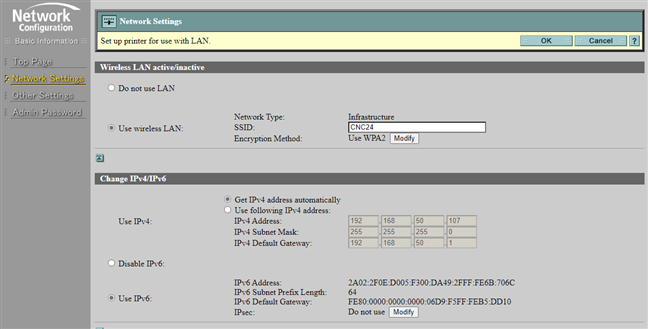
A interface de configuração baseada na web de uma impressora sem fio
Etapa 4. Verifique se a impressora está conectada à rede Wi-Fi
Se você encontrar problemas, consulte o manual da sua impressora para obter instruções de solução de problemas e verifique a configuração do seu roteador para quaisquer configurações que possam bloquear a conexão da sua impressora à rede.
Para verificar se está tudo bem, você pode pedir à impressora para imprimir seus detalhes de configuração de rede. Lá, você pode ver detalhes importantes, como seu endereço MAC, o endereço IP recebido do seu roteador e outros detalhes.
A página de configuração de rede mostra os detalhes da conexão para uma impressora sem fio
Etapa 5. Como adicionar um Impressora Wi-Fi em seu computador Windows 10 ou Windows 11
Agora você deve instalar a impressora sem fio em seus computadores. Você não deve ter executado nenhuma etapa de instalação/configuração em seus dispositivos até agora. Para que seus computadores localizem a impressora na rede e a usem para impressão, você precisa instalar e configurar os drivers da impressora em cada computador que faz parte da rede.
Se você estiver usando o Windows 10 ou Windows 11, o sistema operacional deve lidar com essa parte do processo automaticamente. Pode acontecer que ele não tenha detectado e configurado sua impressora sem fio automaticamente. Nesse caso, você pode usar os assistentes integrados do sistema operacional para adicionar a impressora ao computador ou executar o software fornecido com a impressora.
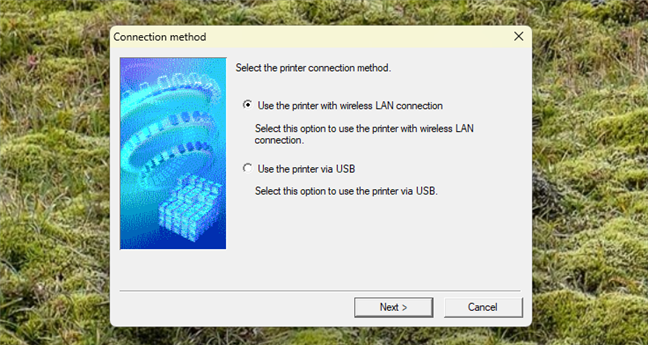
Como adicionar uma impressora sem fio
Se você optar por usar o software fornecido com a impressora , siga as etapas do assistente de instalação, mas não se esqueça de escolher a opção chamada”Usar a impressora com conexão LAN sem fio”(ou similar) quando perguntado sobre o método de conexão da impressora.
Se você optar por usar o assistente do aplicativo Configurações no Windows 10 ou Windows 11, não há nada diferente entre uma rede e uma impressora local. As etapas são as mesmas, e já as detalhamos neste tutorial: Como instalar uma impressora local em seu computador Windows.
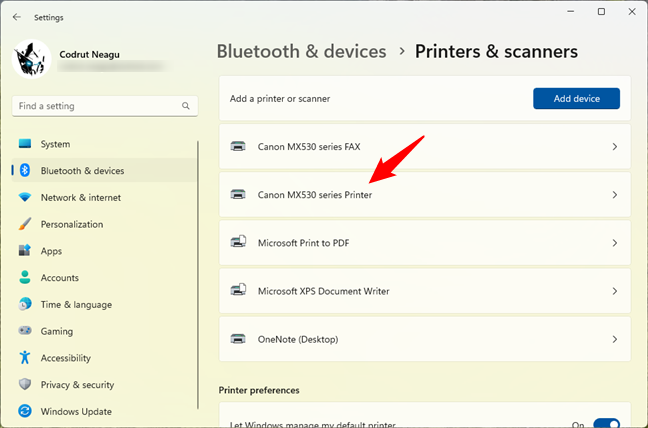
A instalação de impressora sem fio led e listado nas Configurações do Windows 11
Se você decidir usar o assistente de impressora disponível no Painel de controle, o procedimento será um pouco diferente. Nesse caso, quando o assistente solicitar que você escolha como localizar sua impressora, em vez de”impressora local”, você deve selecionar uma das opções da lista abaixo, dependendo das informações que você conhece sobre sua impressora sem fio:
“Adicionar uma impressora Bluetooth, sem fio ou detectável em rede”-esta é a primeira coisa que você deve tentar. Se ele puder encontrá-lo em sua rede, seu computador Windows 10 ou Windows 11 o mostrará e permitirá que você instale a impressora usando esta opção. 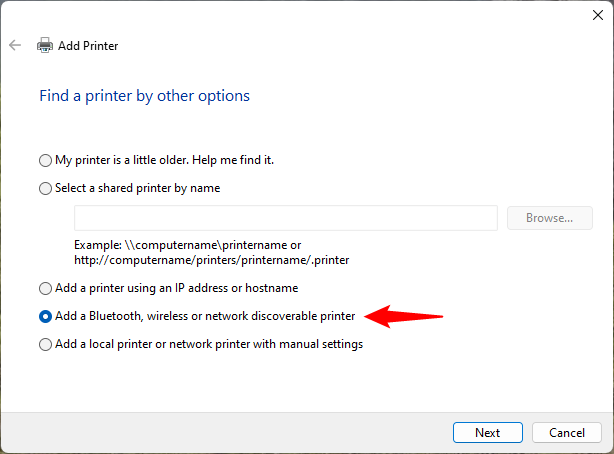
Como adicionar uma rede sem fio impressora no Painel de controle
“Adicionar uma impressora usando um endereço TCP/IP ou nome de host”-se você souber o endereço IP ou o nome de sua impressora sem fio, poderá usar esta opção. Insira as informações no assistente e o Windows começará a instalar seus drivers para você. 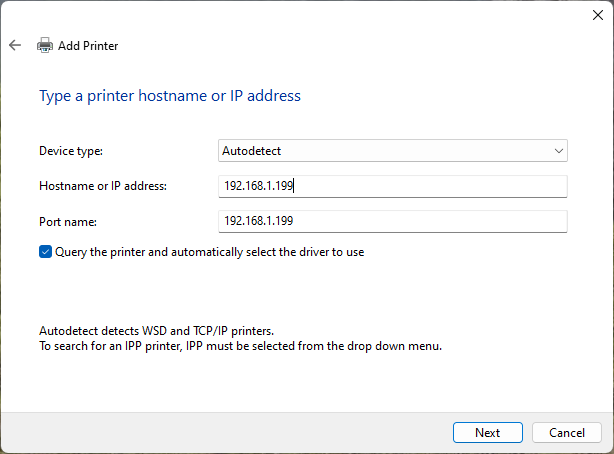
Como adicionar uma impressora sem fio a partir do Painel de Controle usando um endereço IP
“Adicionar uma impressora local ou impressora de rede com configurações manuais”-use essa opção somente se você for um usuário experiente e souber a porta e o driver exatos que sua impressora sem fio usará em seu computador Windows. 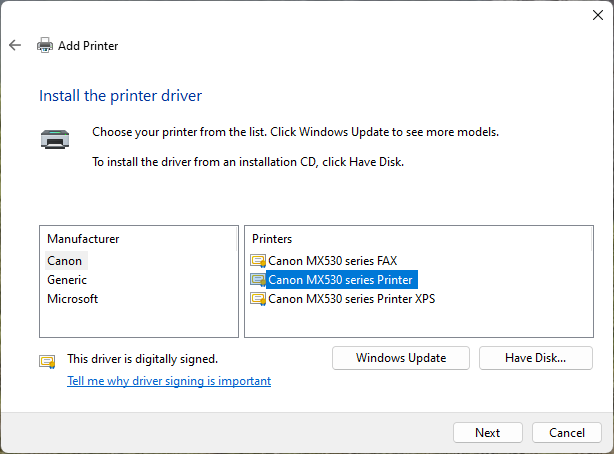
Como configurar um impressora sem fio usando configurações manuais
DICA: Após a instalação da impressora sem fio, veja como imprimir o que quiser com ela.
Etapa 6. Como instale uma impressora sem fio em seu(s) smartphone(s) e tablet(es)
Se você tiver um smartphone ou tablet, também poderá imprimir sem fio a partir deles. Procure aplicativos de impressão do fabricante de sua impressora. Por exemplo, a Canon tem um aplicativo gratuito chamado Canon PRINT Inkjet/SELPHY que está disponível tanto para iPhone e Android.
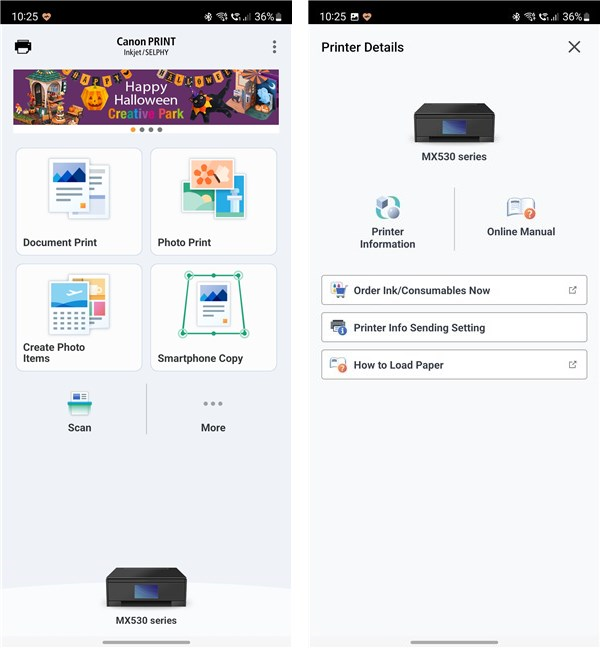
Um celular aplicativo para impressora sem fio
Outros fabricantes, como Epson, Irmão ou HP , também fornece aplicativos gratuitos semelhantes.
Você conseguiu conectar sua impressora sem fio ao seu roteador Wi-Fi sem problemas?
Como você pode ver, instalando um impressora de rede sem fio requer um pouco de tempo e trabalho. Além disso, você deve ter cuidado para não perder nenhuma etapa ou item de configuração essencial. No entanto, o tempo economizado ao usar a impressora sem fio compensa. Ser capaz de imprimir de qualquer lugar da sua casa, a qualquer hora, ajuda a melhorar sua produtividade.

